Produits phares
-
-
-
-
Actions Photoshop essentielles
Newborn Necessities ™ Newborn Baby Editing Photoshop Actions Set
$29.00 -
-
-
-
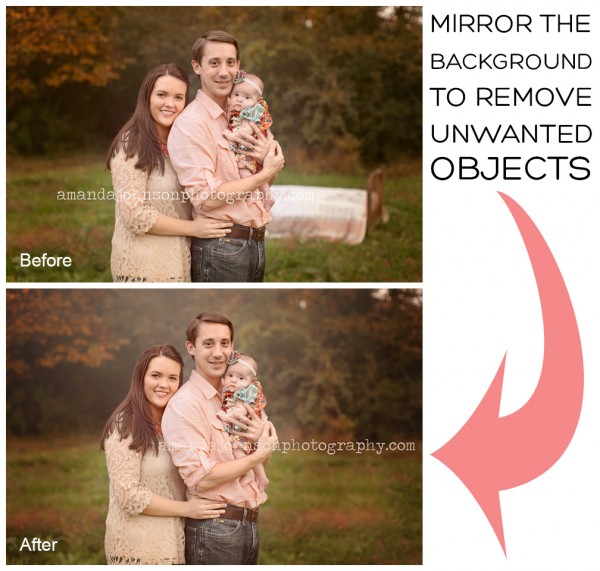 Nous avons tous eu ce moment de faire défiler nos images et de trouver «celui-là», mais nous réalisons ensuite qu'il y a un objet laid et distrayant en arrière-plan! La plupart du temps, nous récupérons notre outil de clonage et le clonons rapidement, mais ce n'est pas toujours le cas. Je vais vous montrer ma méthode préférée de tous les temps pour supprimer les objets indésirables à l'aide de l'effet miroir.
Nous avons tous eu ce moment de faire défiler nos images et de trouver «celui-là», mais nous réalisons ensuite qu'il y a un objet laid et distrayant en arrière-plan! La plupart du temps, nous récupérons notre outil de clonage et le clonons rapidement, mais ce n'est pas toujours le cas. Je vais vous montrer ma méthode préférée de tous les temps pour supprimer les objets indésirables à l'aide de l'effet miroir.
Miroir de l'arrière-plan dans Photoshop pour supprimer les objets indésirables
Dans cette image, l'objet indésirable est directement derrière mon sujet. L'utilisation de l'outil de clonage prendrait beaucoup de temps, en particulier en essayant de le supprimer autour de mon sujet.
1) Ouvrez l'image dans Photoshop et créez une copie du calque d'arrière-plan en appuyant sur CMD-J (Mac) ou CTRL-J (PC).
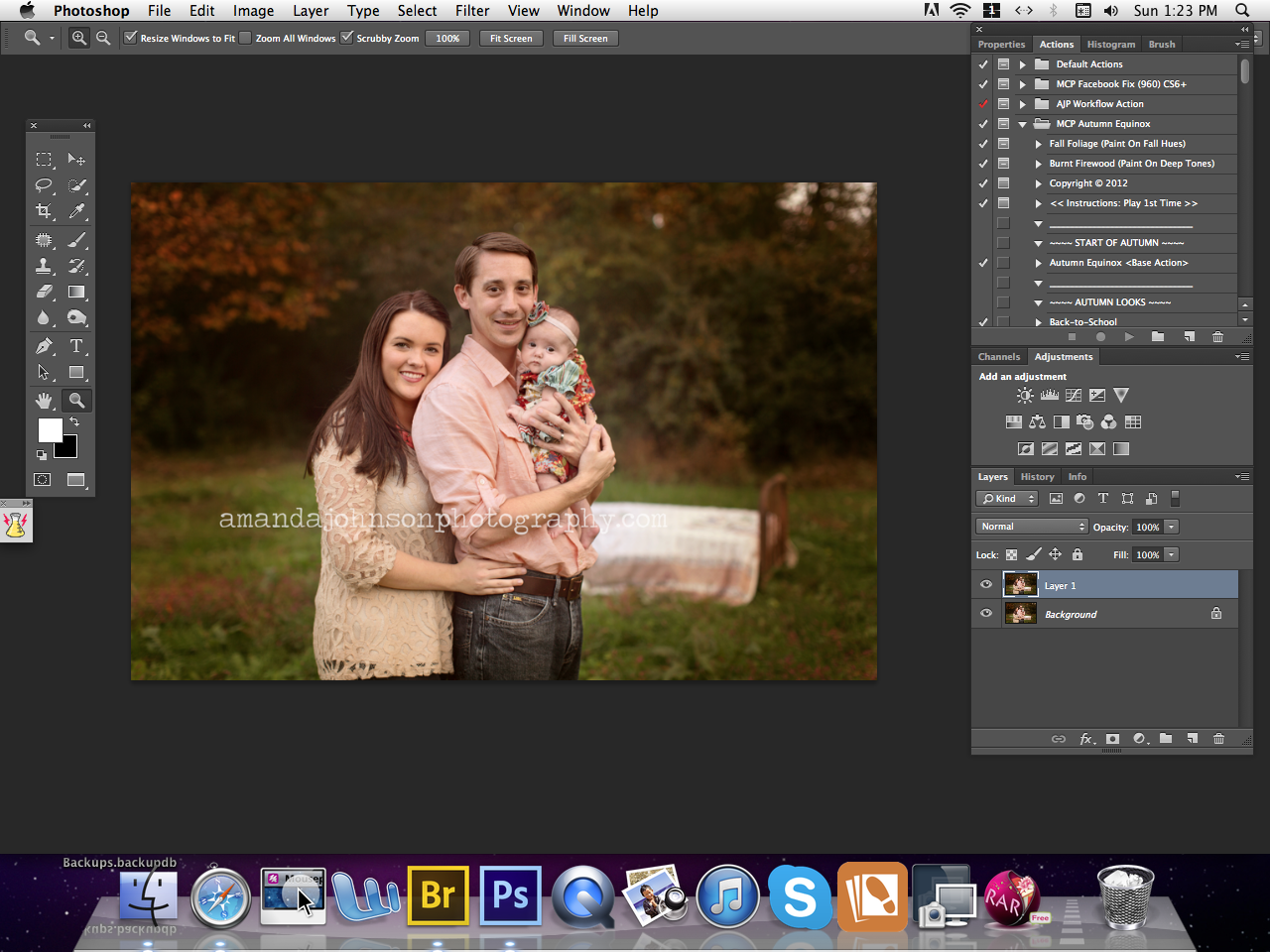
2) Allez dans Modifier / Transformer / Retourner horizontalement.
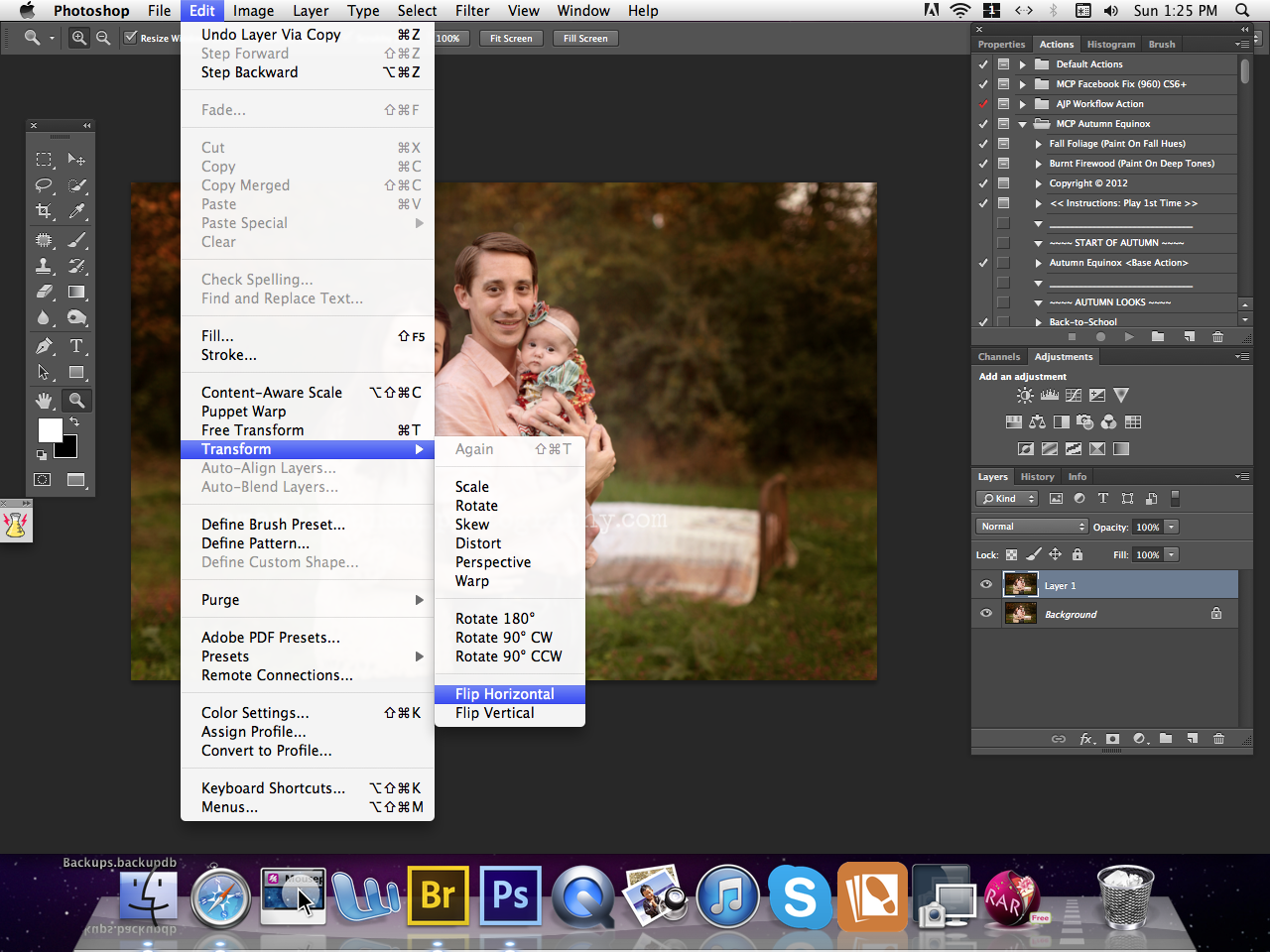
Vous allez maintenant regarder une copie de votre image qui a été retournée.
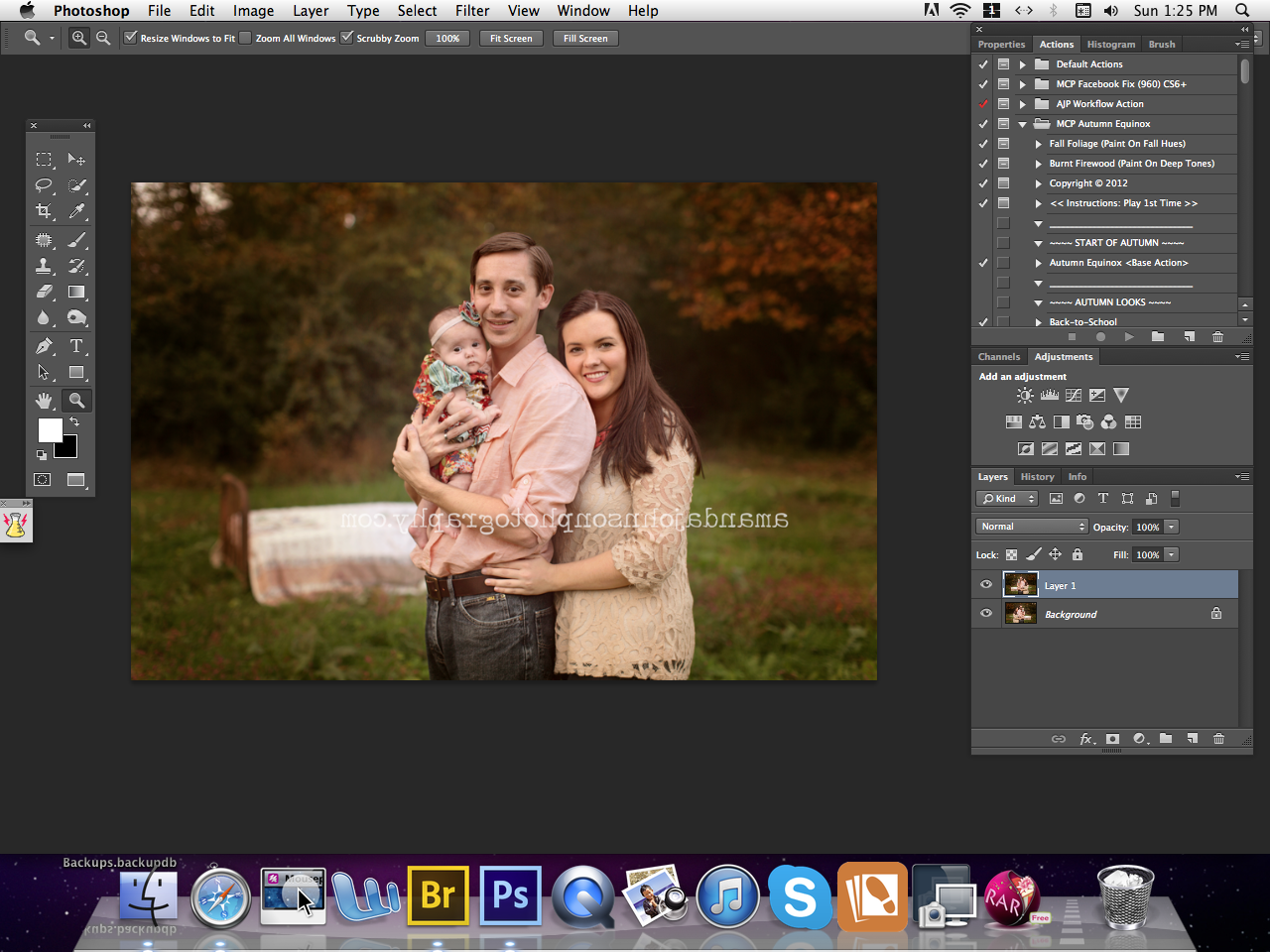
3) Renommez ce calque en copie d'arrière-plan. Réduisez l'opacité de la copie d'arrière-plan à environ 50% d'opacité et utilisez l'outil Déplacer pour placer votre nouvel arrière-plan sur l'arrière-plan d'origine. En diminuant l'opacité de la copie d'arrière-plan, vous pourrez voir où placer votre nouvel arrière-plan. Ensuite, augmentez l'opacité jusqu'à 100%. Assurez-vous de toujours augmenter l'opacité jusqu'à 100%!
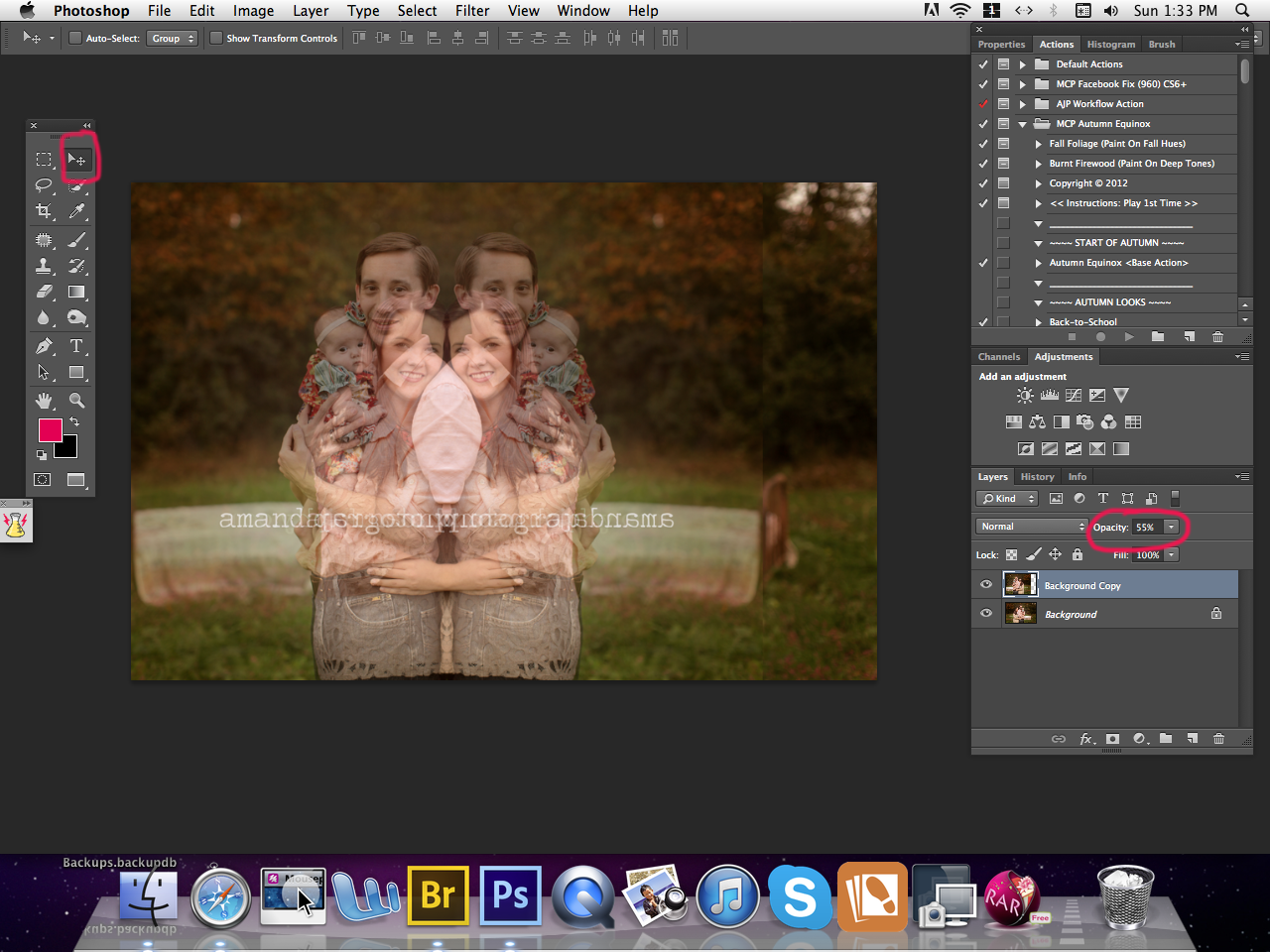
5) Ajoutez un masque en cliquant sur l'icône de la caméra dans la palette des calques (notez que je l'ai encerclé en rouge). Cliquez sur CMD-I (Mac) ou CTRL-I (PC) pour inverser le masque. Votre masque deviendra noir et maintenant l'image ressemblera à ce avec quoi vous avez commencé, mais ne vous inquiétez pas.
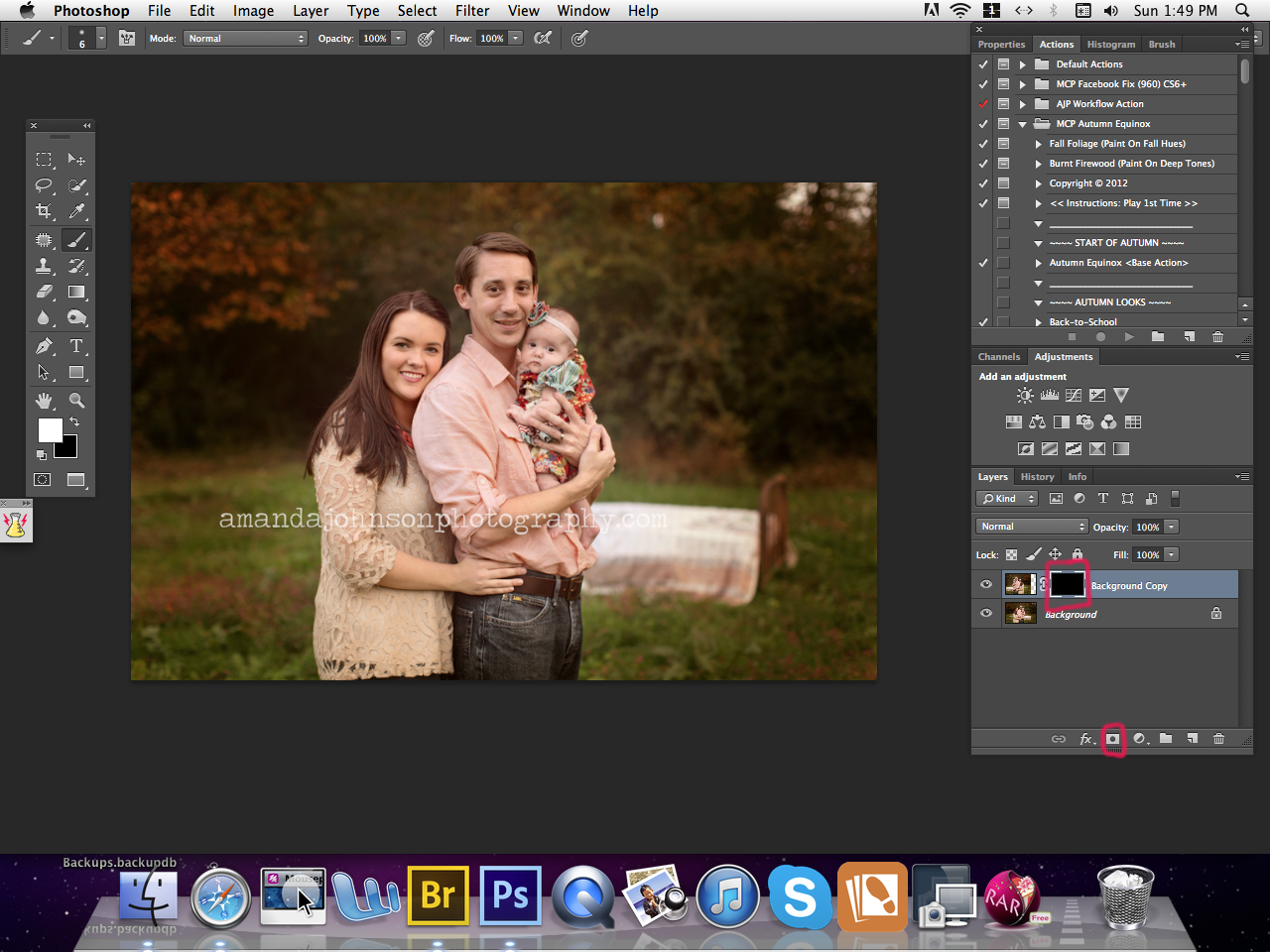
6) Utilisez un pinceau doux blanc pour peindre dans le nouvel arrière-plan sur les objets distrayants. Si votre peinture près de votre sujet augmentez la dureté de votre pinceau à environ 30% et abaissez l'opacité du pinceau à environ 60%. Peignez progressivement le sujet jusqu'à ce que tout soit mélangé.
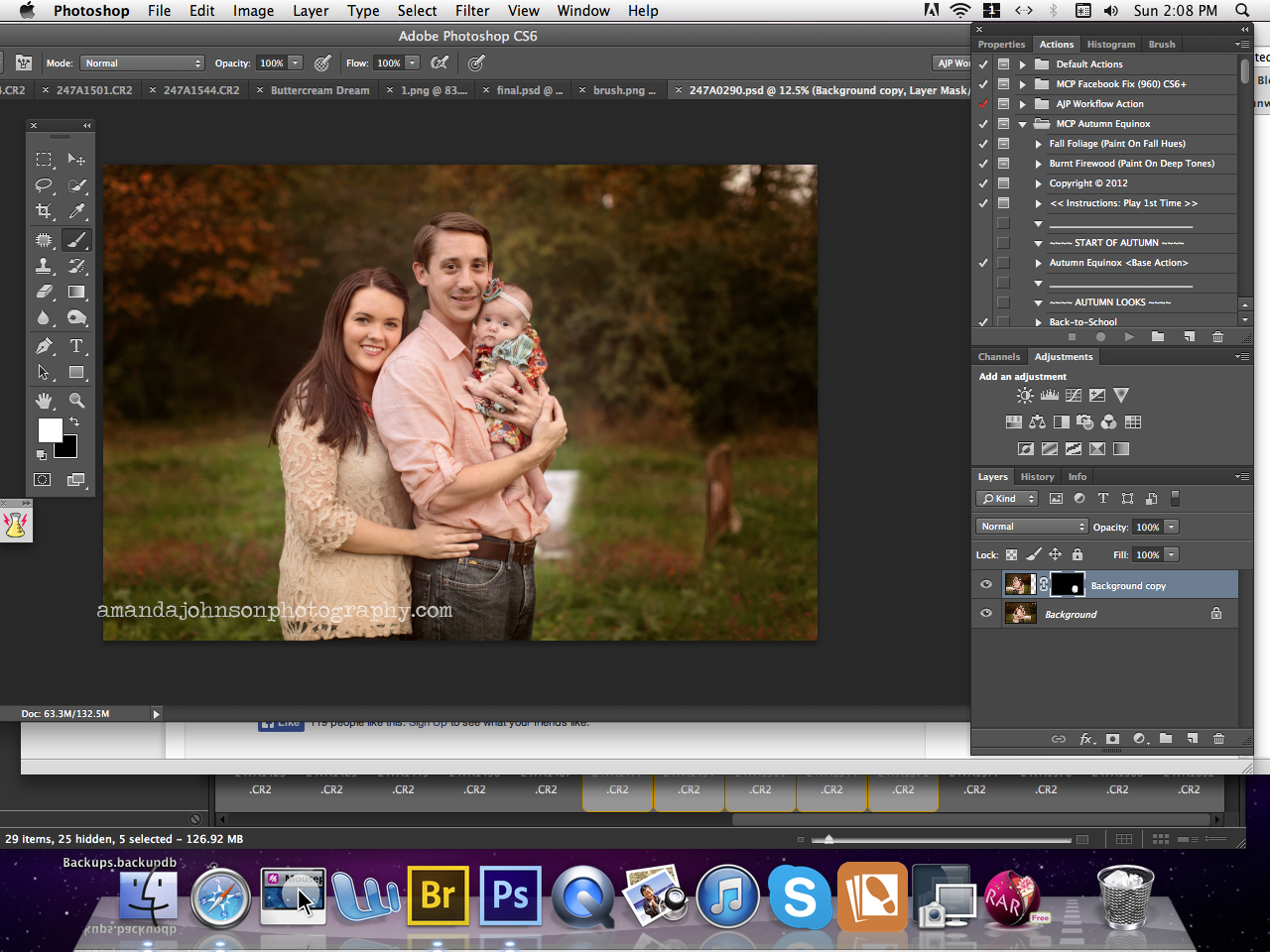
7) Allez maintenant à Layer / Flatten Image. Prenez votre outil Clone et utilisez-le pour nettoyer le reste de l'image. Dans cette image, il me restait encore une partie du lit et une ligne du calque que je retournais horizontalement, j'ai donc utilisé l'outil de clonage pour le nettoyer rapidement.
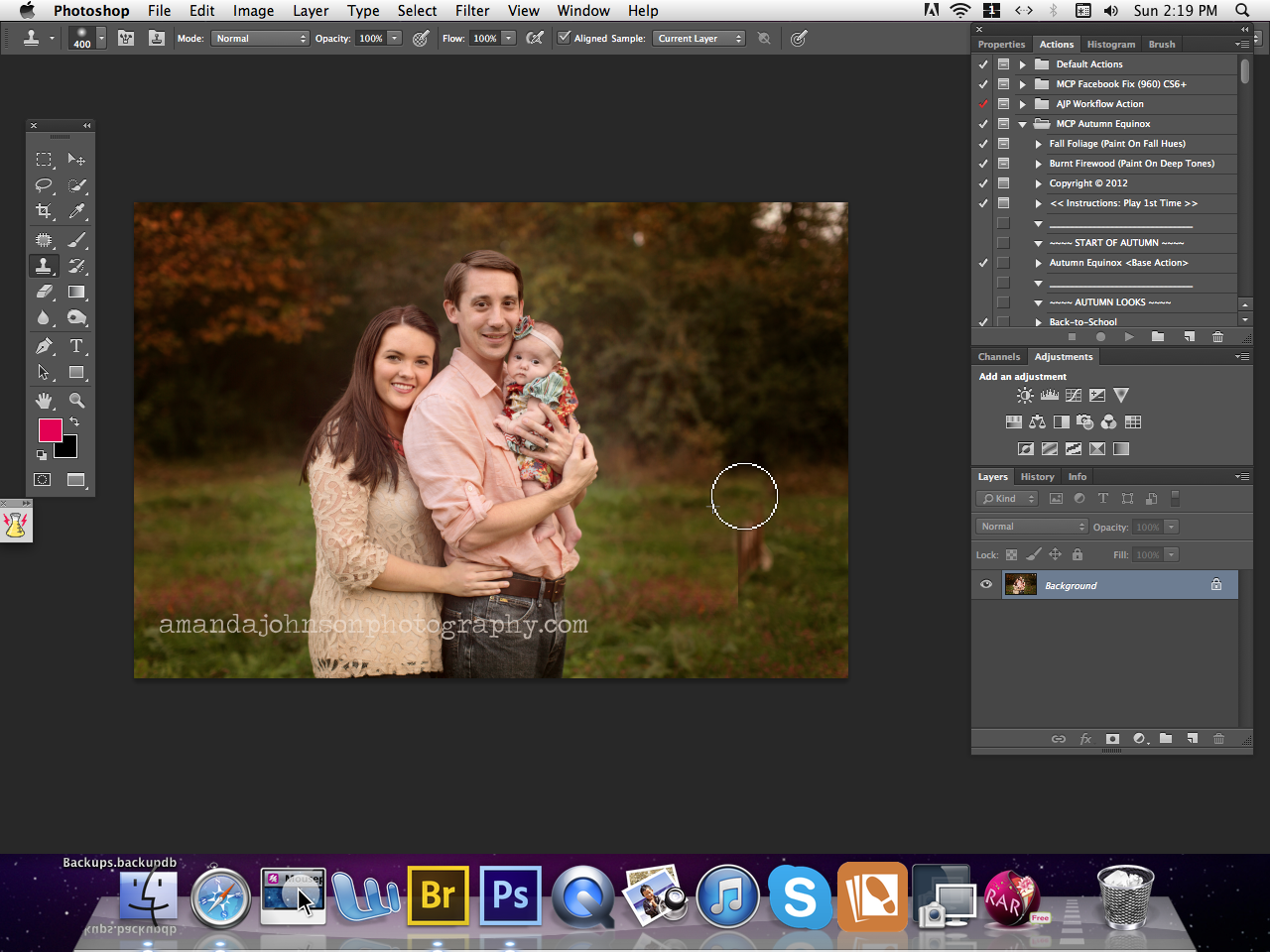
Maintenant que votre arrière-plan est nettoyé, vous pouvez continuer à modifier votre image. Voici l'avant et l'après. J'ai utilisé l'action Photoshop Free Facebook Fix de MCP pour créer le modèle avant et après. Vous pouvez cliquer ici pour l'obtenir gratuitement!

J'ai modifié l'image avec le Actions Photoshop de MCP Inspire - pour lui donner une finition tonique et artistique.

Enfin, j'ai décidé à la dernière minute de faire un véritable tutoriel vidéo rapide pour vous montrer à quel point cette méthode est rapide et simple. Juste nue avec moi et excusez mon accent de pays 😉
Tutoriel sur la mise en miroir de la vidéo d'arrière-plan
Amanda Johnson, photographe de cette image et auteur invitée de ce billet de blog, est la propriétaire d'Amanda Johnson Photography de Knoxville, TN. Elle est une photographe et mentor à plein temps spécialisée dans les portraits de bébé, d'enfants et de famille. Pour voir plus de son travail, consultez son site Web et aimez-la sur La page Facebook.
Commentaires
Laisser un commentaire
Vous devez être connecté.e pour poster un commentaire.







































Bon conseil. Je vous remercie!
Quel article super utile! Merci de partager ces idées. Je suis ravi d'essayer certains d'entre eux.
Ce fut un plaisir de partager cela avec vous tous! Merci d'avoir lu 🙂
elle a tellement raison d'apporter calendrier, contrats, etc. va certainement commencer à le faire!
wow wow wow, merci pour ce post !!!
Merci Michelle pour les bons conseils !!!
J'ai vraiment adoré ce post ... tellement utile! Bons conseils! J'aimerais plus d'idées pour une évaluation client!
Bons conseils. Demandez-vous simplement quel genre de questions incluez-vous sur votre feuille de travail d'évaluation préliminaire?
Merci beaucoup pour le partage de vos connaissances, c'est quelque chose dont j'ai vraiment besoin parfois et vous me facilitez tout! Merci encore et j'adore vos actions Photoshop.
Magnifique tutoriel !!
Merci beaucoup pour ça! La photo que j'avais besoin d'éditer était un peu compliquée mais elle a maintenant l'air tellement mieux et beaucoup plus digne de la carte de Noël du client sans voiture en arrière-plan :). Merci encore!
Je ne peux pas lire votre message sur mon appareil mobile à cause de la fenêtre contextuelle pour vous abonner. La fenêtre dont je dispose pour lire l'article est d'environ un pouce de large… Ce qui rend très difficile de voir l'article. Souhaitez-vous s'il vous plaît supprimer ce pop-up avec les lecteurs de se connecter? Il n'y a pas non plus de «X» disponible pour fermer la fenêtre contextuelle; peut-être ajouter cela pourrait être une solution Merci.
Pouvez-vous m'envoyer une capture d'écran pour que je puisse vérifier cela?
Tutoriel incroyable. Merci d'avoir décrit les utilisations des outils. Le travail est très bien fait. C'était également très instructif. Bon travail!